windows7系统忘记密码 Win7系统忘记管理员密码怎么办
windows7系统忘记密码,在使用Windows 7系统时,有时我们可能会忘记管理员密码,这给我们的电脑使用带来了困扰,不必担心因为我们可以采取一些简单的步骤来解决这个问题。无论是通过重置密码、使用密码重置工具还是通过其他方法,都可以帮助我们重新获得对电脑的访问权限。在本文中我们将介绍一些有效的方法来解决Windows 7系统忘记管理员密码的问题,以便我们能够重新恢复对电脑的控制。
操作方法:
1.如图:Windows 7系统电脑开机后需要输入密码才可以进入系统。
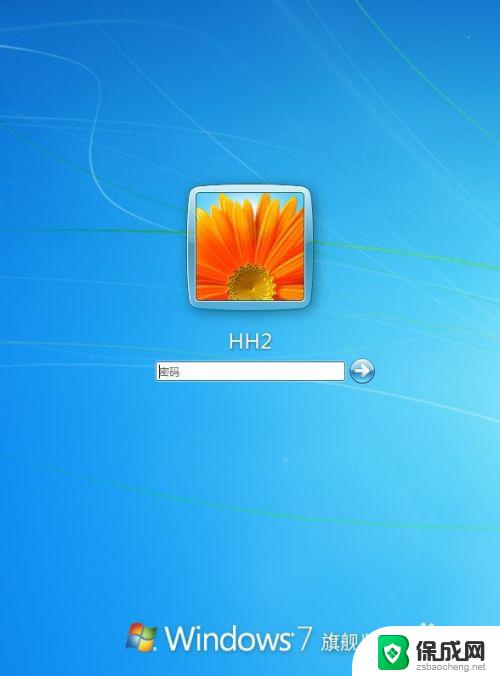
2.我们点击右下角的电源选项选重新启动。
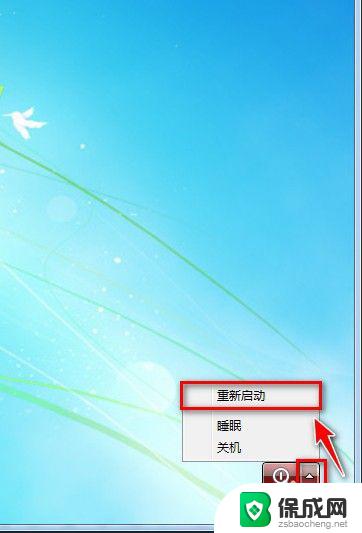
3.在Windows 7系统启动时按F8键会出现如图选项,选带命令提示符 安全模式
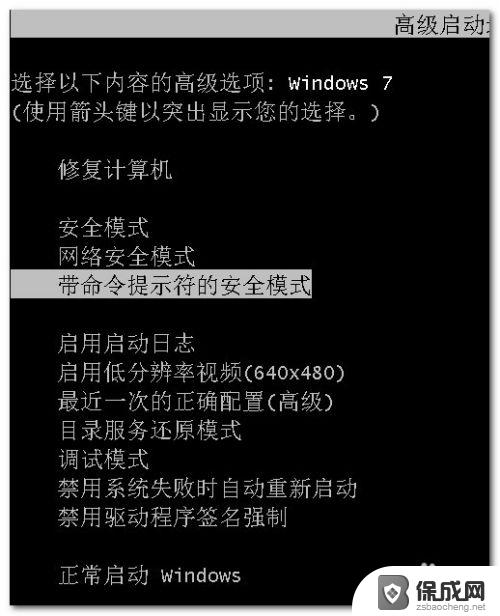
4.最后等待一会会出现命令提示行。
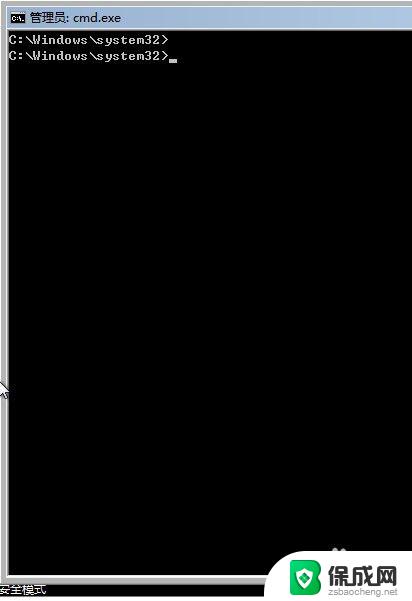
5.在命令提示行后输入:net user new /add
然后回车会有命令成功完成的提示。(我们新为系统创建一个名为new的用户)。
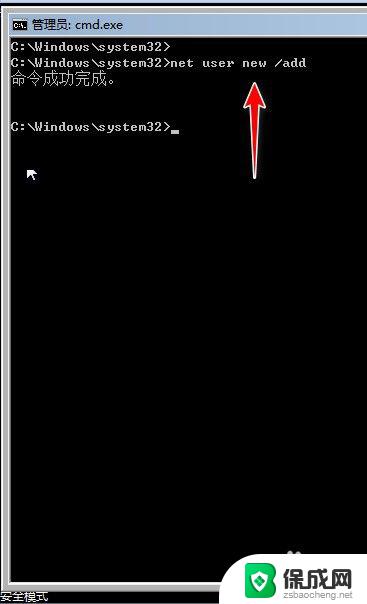
6.然后再在命令提示行输入:net localgroup administrators new /add
然后回车有命令成功完成的提示。成功为new用户提升为超级管理员的级别。
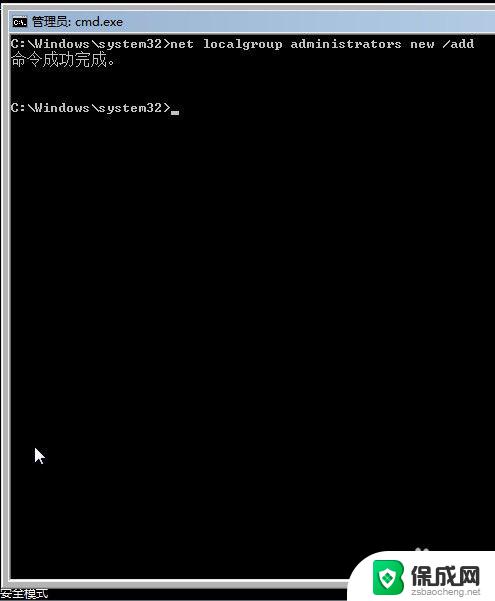
7.然后重新启动电脑会有两个用户选择,我们选择new用户进入系统。
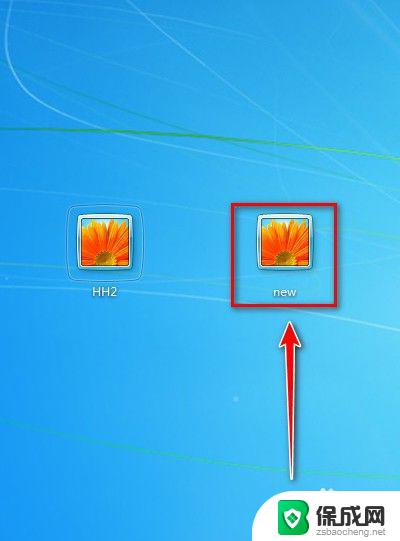
8.进入系统后点击开我的电脑。打开控制面板。
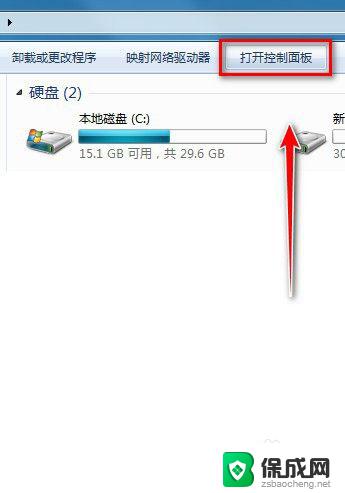
9.打开控制面板后,选类别,点击添加或删除用户账户。
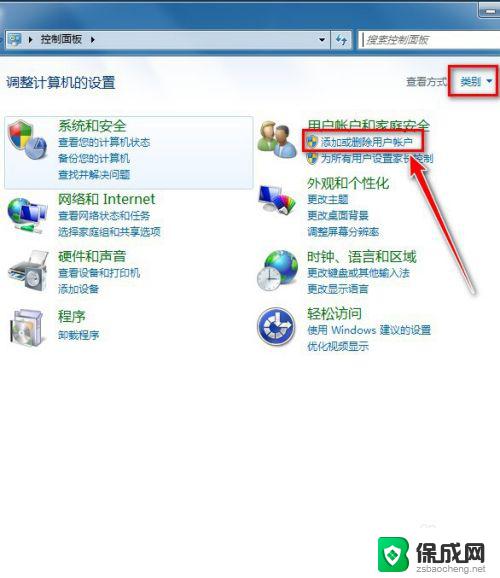
10.点击开有密码保护的账号。
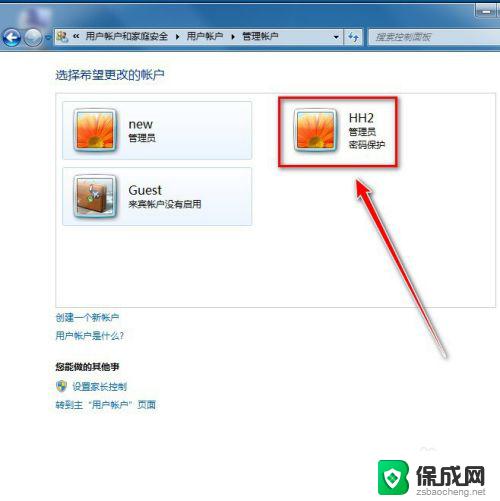
11.可以点击删除密码
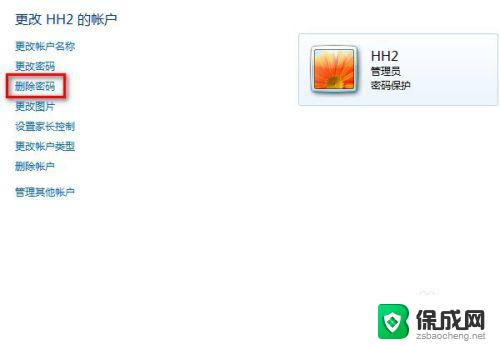
12.点击开删除密码后,再点击删除密码。重启电脑就可以进入原来的账户的系统了。进入原来的账户后可以把新建的new账户删除!
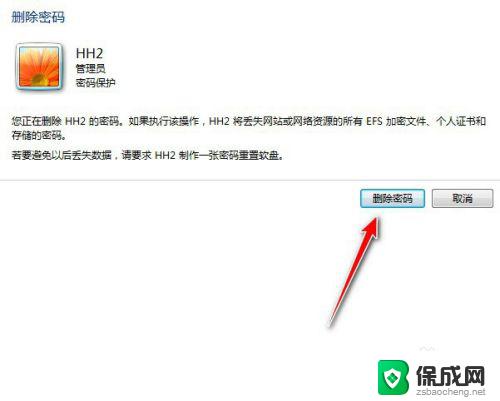
以上是关于Windows 7系统密码忘记的全部内容,对于不清楚的用户,可以参考小编提供的步骤进行操作,希望本文对大家有所帮助。
windows7系统忘记密码 Win7系统忘记管理员密码怎么办相关教程
-
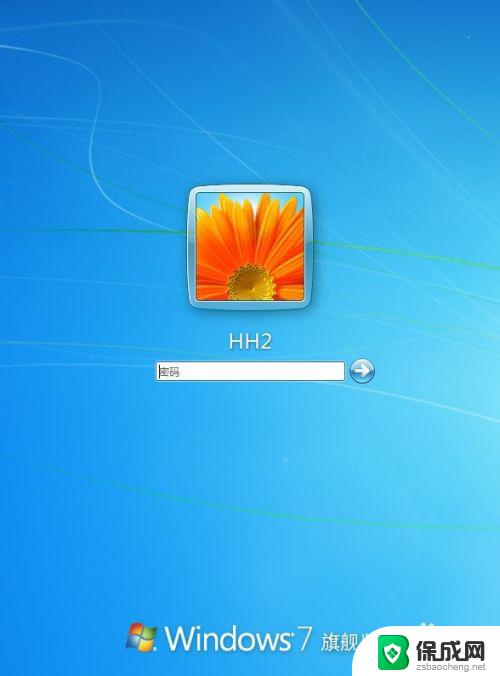 win7专业版忘记密码怎么办 Win7系统忘记管理员密码怎么办
win7专业版忘记密码怎么办 Win7系统忘记管理员密码怎么办2023-11-01
-
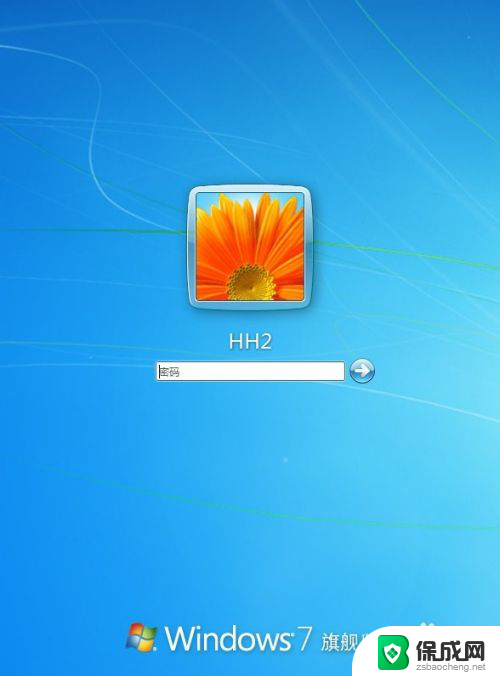 windows7启动密码忘了怎么办 Win7系统忘记开机密码如何解决
windows7启动密码忘了怎么办 Win7系统忘记开机密码如何解决2024-07-13
-
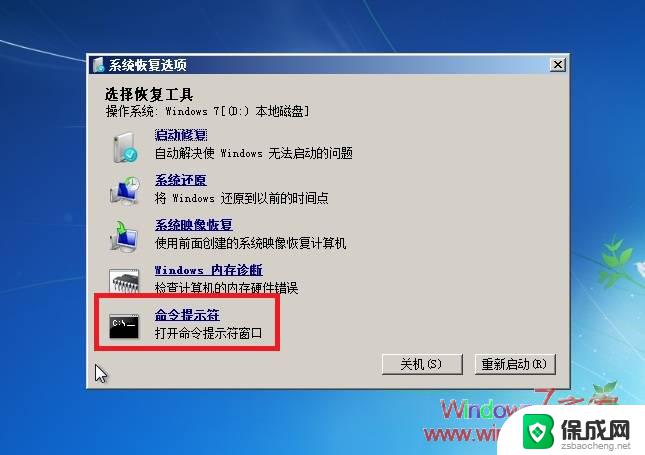 windows7电脑密码忘了怎么开机 win7开机密码忘记了忘记了怎么办
windows7电脑密码忘了怎么开机 win7开机密码忘记了忘记了怎么办2024-02-29
-
 笔记本电脑wind7忘记密码 win7系统忘记登录密码怎么办
笔记本电脑wind7忘记密码 win7系统忘记登录密码怎么办2024-09-25
-
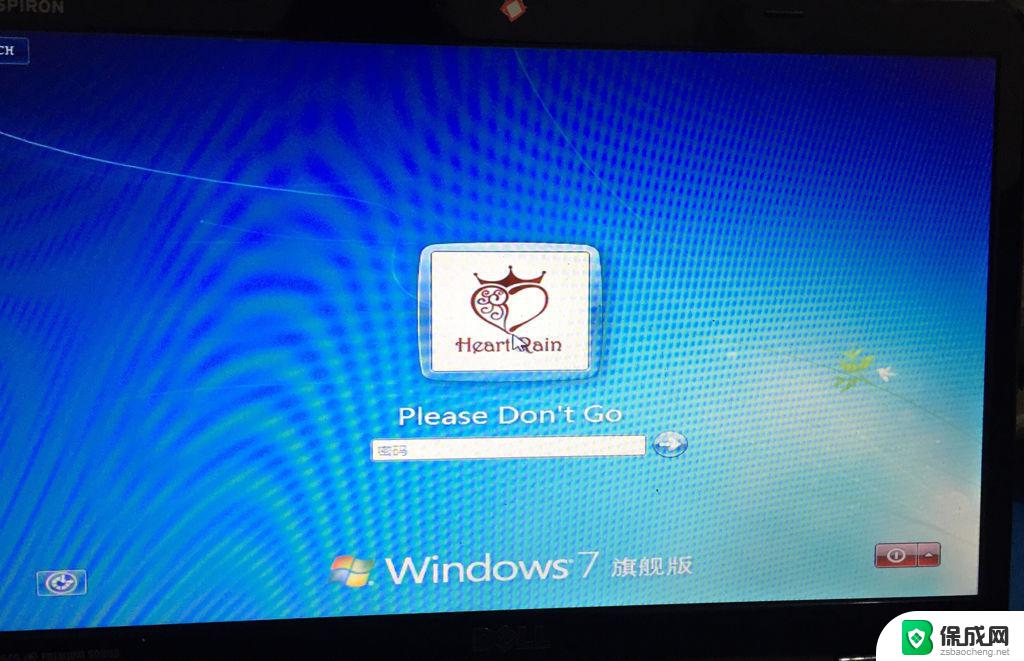 笔记本windows7忘记开机密码了怎么办 忘记win7开机密码怎么办
笔记本windows7忘记开机密码了怎么办 忘记win7开机密码怎么办2024-03-06
-
 windos7忘记登录密码 win7系统忘记登录密码怎么办
windos7忘记登录密码 win7系统忘记登录密码怎么办2024-10-06
- win七的电脑系统密码那个忘记了怎么办 win7系统开机密码忘记怎么处理
- win7网络密码怎么查看 Win7系统忘记WIFI密码怎么办
- w7忘记密码怎么密码重置 win7开机密码忘记怎么办
- win7开机密码忘记了怎么重置 win7忘记密码怎么办强制重置
- win7黄色感叹号上不了网 win7无法上网黄色感叹号
- windows电脑系统更换 电脑怎么升级为win7系统
- win7系统垃圾清理命令 Win7电脑垃圾清理命令
- win7桌面图标无法显示 win7系统桌面图标不见了怎么找回
- windows7解除开机密码 win7系统取消电脑开机密码步骤
- win7唤醒时需要密码怎么设置 win7睡眠唤醒需要密码设置方法
win7系统教程推荐
- 1 windows7解除开机密码 win7系统取消电脑开机密码步骤
- 2 windowsxp打印机 win7连接winxp共享打印机教程
- 3 win 7系统怎么格式化c盘 win7系统c盘格式化注意事项
- 4 win7电脑忘记了密码怎么办 win7开机密码忘记了怎么破解
- 5 window回收站清空了怎么恢复 Win7回收站清空恢复方法
- 6 win7连接不到网络 win7网络连接显示不可用怎么修复
- 7 w7怎么连接蓝牙 win7电脑如何连接蓝牙耳机
- 8 电脑锁屏密码忘了怎么解开win7 win7电脑开机密码忘记怎么办
- 9 win7卸载ie11没有成功卸载全部更新 IE11无法成功卸载全部更新怎么办
- 10 win7双击计算机打不开 我的电脑双击打不开解决方法